vscode에서 브런치를 생성해보겠습니다
우선 extenshions에서 git graph를 깔아주세요
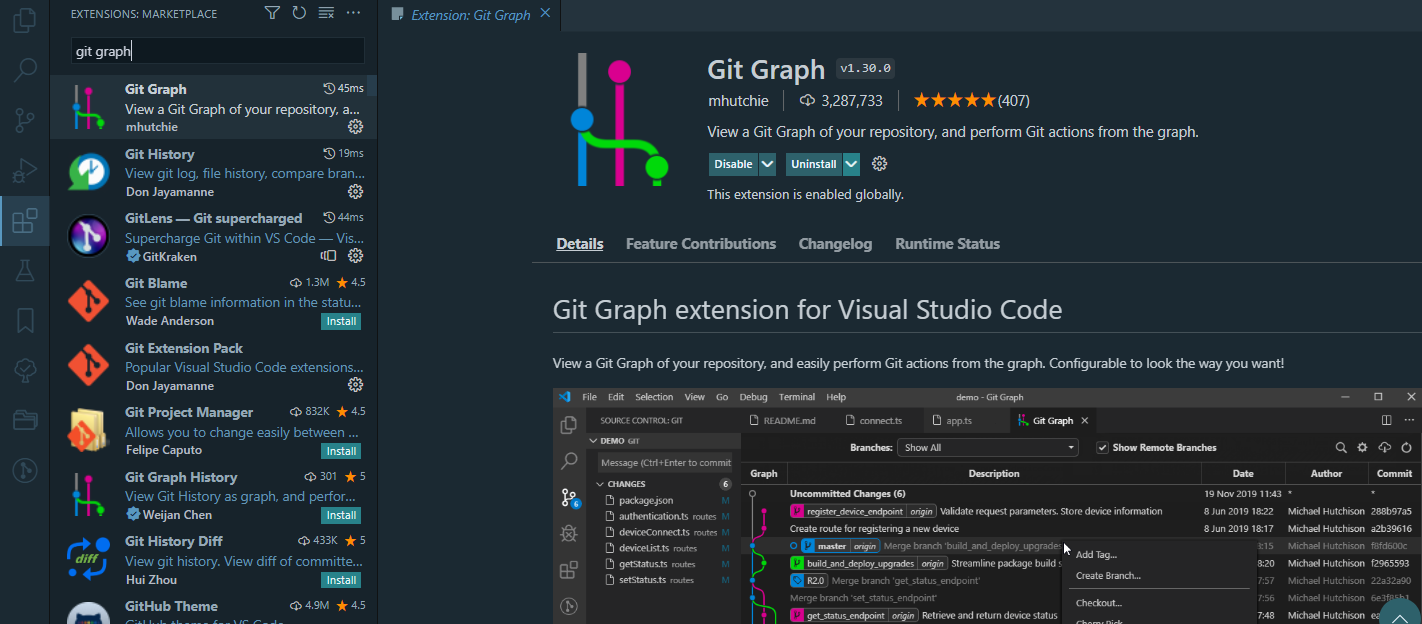
깔았으면 이제 자기 git으로 가서
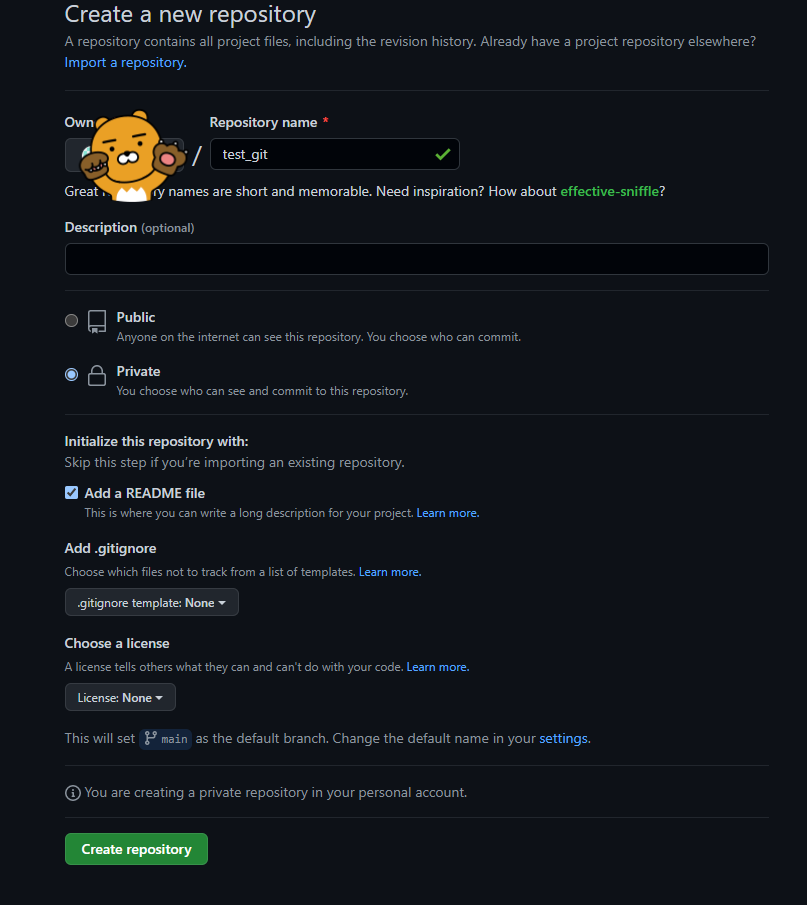
브런치를 하나 작성해줍니다
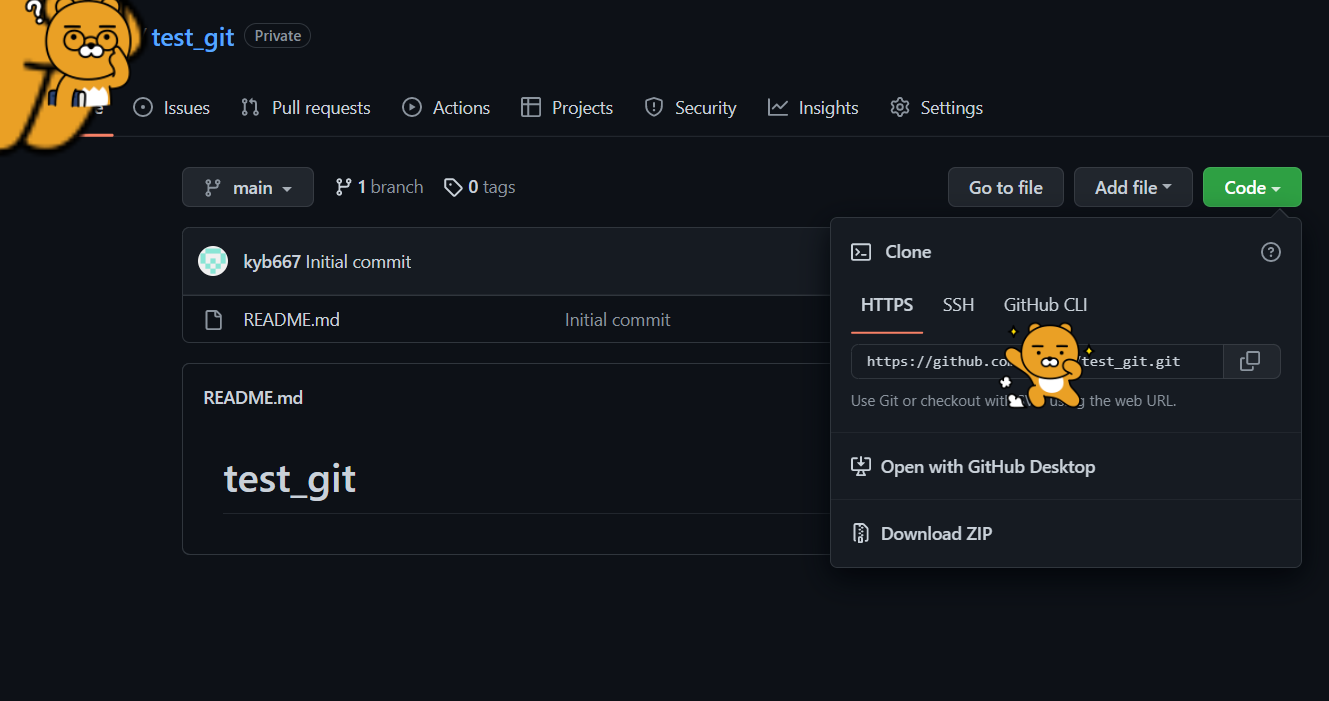
브런치를 만드셨으면 코드를 눌러주세요 (초록버튼)
그러면 내 깃 주소가 나옵니다
그대로 복사할게요
컴퓨터에 폴더를 아무 데나 하나 생성하신 뒤에 cmd나 powershell을 열어주세요
그리고
git clone (위에서 복사한 내 깃 주소)
입력하세요
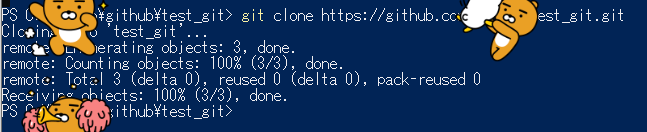
잘 됐다고 나오면 ls를 치고 엔터 눌러보세요

제 깃이 복사된걸 확인할 수 있습니다
이제 만들어진 폴더 안쪽으로 들어가서 vscode를 열어주세요
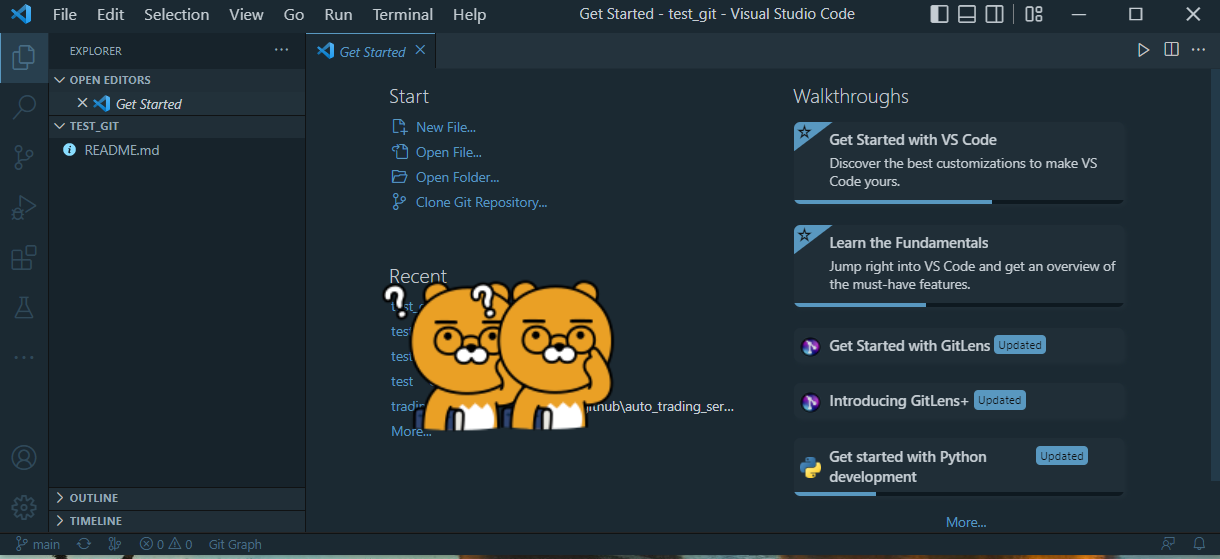
타임라인 밑에 main이라고 되어있는 걸 보실 수 있으실 거예요
현재 저희는 방금 git에서 브런치 하나를 만들었습니다
제대로 연동됐는지 확인하기 위해서 커밋을 한번 해볼게요
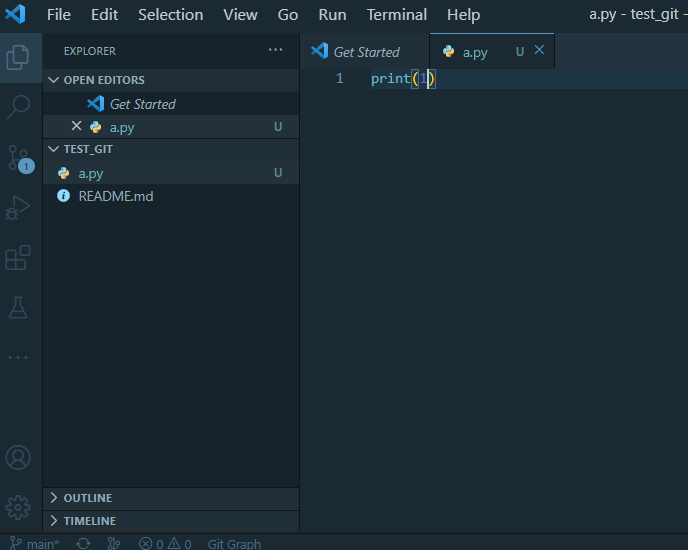
대충 파일을 하나 만들어주세요
그리고 sorce control을 눌러주세요

그러면 저희가 방금 만든 파이썬 파일을 볼 수 있습니다
우선
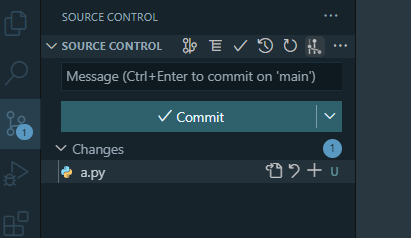
소스 컨트롤에 커서를 가져다 대면 그래프 모양이 보일 겁니다
커서를 가져 다대 보면 view git graph가 보일 겁니다
그걸 클릭해주세요

이렇게 나올 겁니다
git graph를 통해 우리는 커밋한 이력들을 전부 볼 수 있습니다
이제 커밋을 해보겠습니다
a.py 옆에 플러스 버튼을 눌러주세요
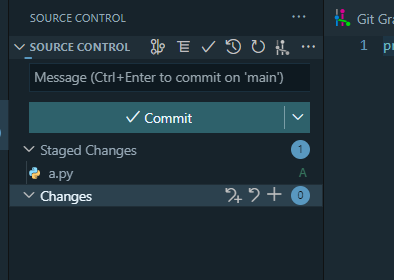
파일의 위치가 바뀔 겁니다
이제 메시지를 써볼게요

이제 커밋을 할 겁니다

버튼을 누르면

소스 컨트롤에 있던 a.py가 사라지고 깃 그래프에 한 줄 뭔가 뜹니다
main버튼에서 마우스 오른쪽으로 클릭하면

이렇게 뜰 겁니다
우리는 push branch를 누를게요

그러면 이런 창이 뜰 겁니다
yes를 눌러주세요
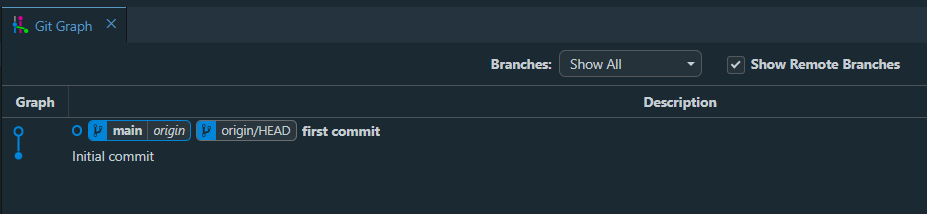
커밋됐습니다
혹시 모르니까 git에 가서 확인해볼게요

커밋된 걸 확인할 수 있습니다
'programing > git' 카테고리의 다른 글
| [ git ] vscode에서 커밋 취소하는 방법 - git revert (0) | 2022.09.03 |
|---|---|
| [ git ] vscode에서 브런치 머지하기 (3) -- git graph (0) | 2022.09.01 |
| [ git ] vscode에서 브런치 머지하기 (2) -- git graph (0) | 2022.09.01 |
| [ git ] vscode에서 브런치 머지하기 (1) -- git graph (0) | 2022.09.01 |
| [ git ] vscode에서 브런치 분기하기 -- git graph (0) | 2022.09.01 |




댓글